Cum de a desena un tabel în Word în moduri diferite

Primul modul în care va fi cel mai simplu și clasic, și anume inserția mesei obișnuită. Aici nu avem nevoie de nici abilități supranaturale. Trebuie doar să specificați numărul de rânduri și coloane.
style = "display: block"
date ad-client = "ca-pub-4066320629007052"
date ad-Slot = "5193769527"
data-ad-format = "auto">
Conectați-vă și mergeți la meniul Word „Insert“. apoi alegeți „Tabel“ și vizual printr-o selectați pătrate va arata ca tabelul în timp real. Dacă sunteți mulțumit, pur și simplu zhmahaete butonul stâng al mouse-ului în punctul dorit. Adevărul acestei linii limitat numărul de rânduri și coloane. În acest caz, putem ajuta la o altă opțiune.
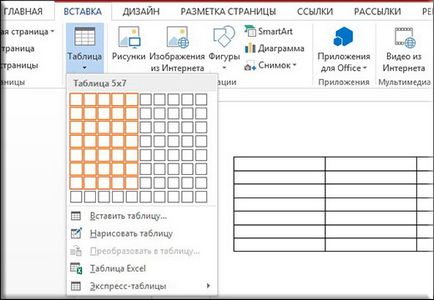
Pentru a stabili un anumit număr de coloane și rânduri, avem nevoie de a re-intra în aceeași secțiune, numai de data aceasta selectați „Inserare tabel.“
Vom afișa o fereastră nouă în cazul în care vi se va solicita să selectați numărul dorit de rânduri și coloane.
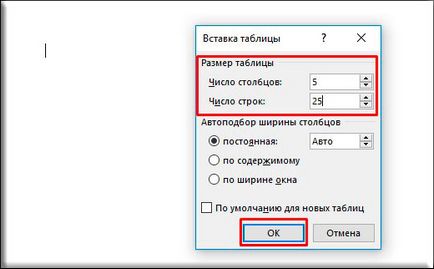
Destul de un mod convenabil de a crea o tabletă este desenul său. Adică, acolo alegeți originalul cum este, vă va arăta. Pentru acest lucru pus în aplicare, trebuie să ne în același paragraf „Insert“ - „Tabel“. mult dincolo de zhmahaem pe „Desenează tabelul“. Cursorul dvs. ar trebui să fie înlocuit pe stilou.
Acesta cu un creion, și vom trage placa noastră. Pentru a face acest lucru apăsați pe butonul stâng al mouse-ului la un capăt și conduce-l în cealaltă parte a de jos, apoi eliberați de rozătoare noastre.
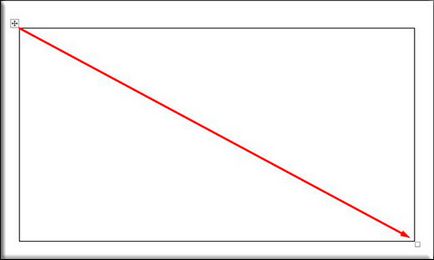
Acum, începe să desenați linii verticale de la locul în care doriți ca acestea să meargă. Acesta va fi împărțit între cele două coloane.
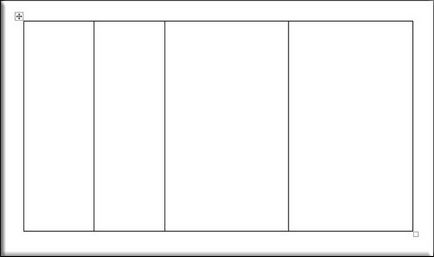
Și să-l top de pe același mod, începe să tragă o linie orizontală de la început până la sfârșit, pe care ne-am format o masă completă. Apropo, nu putem păstra câteva linii de la început până la sfârșit, și din orice alt loc, de exemplu, din a doua linie. În cazul în care este întotdeauna posibil pentru a termina ceea ce ne lipsește.
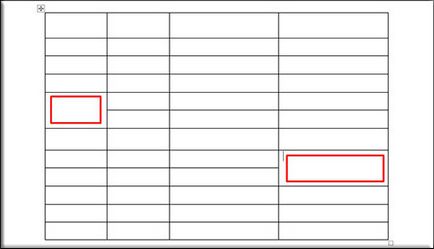
alte moduri
Pe scurt acoperite de celelalte două metode, și anume lipiți Excel foaie de calcul și exprimă masa. Dacă vom folosi Excel-tablitsey, este firesc să-l și să se încarce. Acest lucru este convenabil, deoarece vă puteți bucura de toate avantajele Excel într-un document Word, de exemplu, pentru suma de celule.
Exprimă masa - este pur și simplu un template-uri pre-a făcut, care va face placa mai interesantă în termeni de design. De exemplu, utilizați-le într-un singur clic puteți crea un calendar. Dar aceste caracteristici sunt de obicei mai puțin.
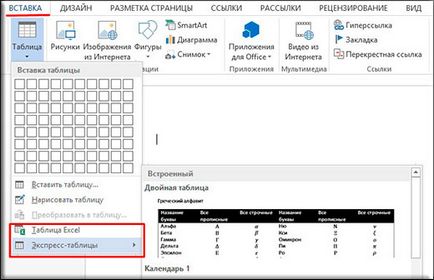
alte funcții
Dacă selectați un tabel sau o parte din ea, atunci aveți un nou meniu temporar apare în film, care va fi numit „Lucrul cu tabelele“. Acest meniu va include la rândul său, două file: Layout și Design.
„Designer“, vom fi în măsură să umple toată structura noastră sau celule individuale, cu orice culoare, cu excepția faptului că puteți alege unul din șabloanele care se modifică ușor aspectul tabelului. Ei bine, în același timp, puteți schimba culoarea și grosimea de frontieră.
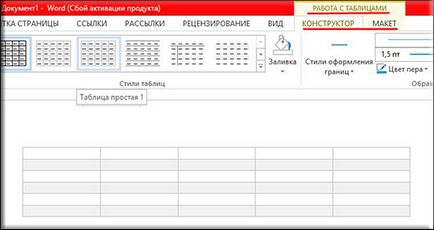
Dar, pe „Aspect“ Aș dori să se concentreze un pic mai mult. Aici avem o mare varietate de caracteristici diferite, care va veni la îndemână. De exemplu, dacă selectați „Eraser“. mulțumită să-l puteți șterge orice linie dintr-un tabel, o celulă întreagă, etc. Uneori, acest lucru este o necesitate. Sam folosesc adesea.
În plus, puteți adăuga noi rânduri sau coloane în orice loc, chiar și în mijloc. Pentru a face acest lucru, pentru a alege una dintre opțiunile: Inserare svehu, jos, dreapta, stânga. Deși bun pentru a insera o altă linie și poate fi mai ușor. Este de ajuns pentru a pune cursorul la capătul liniei, după care doriți să creați unul nou.
O altă caracteristică interesantă este „sortare“. De exemplu, puteți sorta cu ușurință valorile din orice coloană. Să ne de dragul de interes, voi scrie în primele numere de coloană nu sunt în ordine și va trebui să meargă 5, 2, 16, 1, 2, 13. Acum, voi evidenția coloana și faceți clic pe „Sort (AZ).“
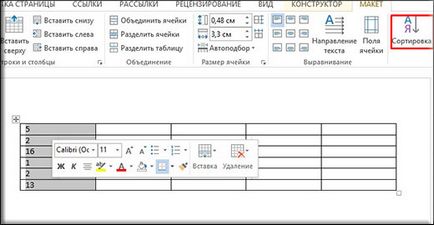
Acest lucru va aduce o fereastră nouă în cazul în care aveți nevoie pentru a selecta o anumită coloană pe care se va face sortarea, precum și un semn (număr, data, text). Dar, dacă ați selectat o anumită coloană, toate valorile sunt introduse în mod automat. Ei bine, apoi faceți clic pe OK și acum totul va fi comandat.
Cu stimă, Dmitry Kostin.